Connetti/controlla i computer tramite rete con KontrolPack

Controlla facilmente i computer della tua rete con KontrolPack. Collega e gestisci computer con sistemi operativi diversi senza sforzo.
Libre Office 7.0 è uscito di recente, ma per qualche ragione, molti sistemi operativi Linux non hanno ancora fornito agli utenti la versione più recente. Se stai morendo dalla voglia di provare le ultime funzionalità di Libre Office sul tuo PC Linux , segui le istruzioni di seguito!
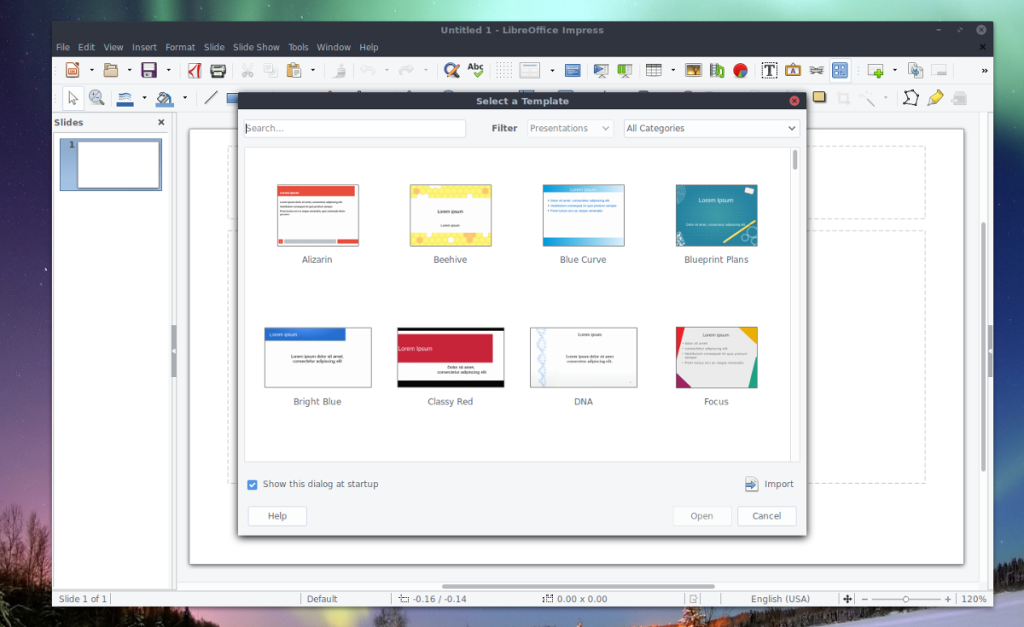
Su Ubuntu Linux, il modo migliore per eseguire l'aggiornamento dall'attuale versione di Libre Office disponibile (6.4) alla nuova versione 7.0, è tramite il PPA ufficiale di Libre Office. La ragione per cui il PPA è la strada da percorrere è che gli sviluppatori dietro Ubuntu non hanno ancora intenzione di dare agli utenti l'accesso a 7.0.
Per utilizzare il PPA, avvia una finestra di terminale sul desktop di Ubuntu. Una volta che la finestra del terminale è aperta e pronta, puoi abilitare il nuovo PPA di Libre Office utilizzando il comando add-apt-repository . Il repository ha tutti gli ultimi pacchetti di Libre Office.
sudo add-apt-repository ppa:libreoffice/libreoffice-7-0
Con il PPA di Libre Office configurato sul tuo computer, è il momento di eseguire il comando di aggiornamento . Il comando update non è sempre richiesto, poiché Ubuntu spesso si aggiorna automaticamente dopo l'aggiunta di un nuovo PPA. Tuttavia, per sicurezza, esegui il comando di aggiornamento in modo che Ubuntu possa vedere il nuovo PPA di Libre Office.
sudo apt update
Dopo aver eseguito il comando update , sarà necessario eseguire un aggiornamento. Questo aggiornamento prenderà tutti i nuovi pacchetti Libre Office 7.0 dal PPA e li sostituirà con gli attuali pacchetti Libre Office forniti da Ubuntu. Per fare ciò, esegui il comando di aggiornamento completo . Tieni presente che Libre Office ha molti pacchetti, quindi il completamento potrebbe richiedere alcuni minuti, a seconda della velocità del disco e della connettività Internet.
sudo apt aggiornamento completo
Con tutti i pacchetti installati tramite PPA su Ubuntu, ora dovresti essere completamente aggiornato a Libre Office 7.0. Tuttavia, se desideri verificare, esegui il seguente comando in un terminale. Saprai di essere su 7.0 se il numero di versione dice 7.0 nell'output.
libreoffice --version
Su Debian, arrivare alla versione 7.0 è un po' più complicato che su Ubuntu, anche se i sistemi operativi sono incredibilmente simili. Non ci sono repository software là fuori per gli utenti Debian per ottenere l'ultima versione di Libre Office. Tuttavia, puoi comunque ottenere l'ultima versione scaricando i pacchetti DEB direttamente dal sito Web di Libre Office.
Nota: puoi anche aggiornare a Libre Office 7.0 su Debian seguendo le istruzioni Flatpak o Snap.
Per ottenere i DEB di Libre Office 7.0 per il tuo PC Debian, avvia una finestra di terminale sul desktop Debian. Una volta aperta la finestra del terminale, utilizzare il comando CD per spostare la sessione della riga di comando nella directory "Download" sul PC. Quindi, esegui il comando wget per ottenere l'ultima versione di Libre Office DEB.
wget https://mirror.sjc02.svwh.net/tdf/libreoffice/stable/7.0.1/deb/x86_64/LibreOffice_7.0.1_Linux_x86-64_deb.tar.gz
Dopo aver scaricato l'ultima versione di Libre Office DEB sul tuo computer, usa il comando tar xvf per decomprimere l'archivio TarGZ. Questo archivio contiene tutti i pacchetti DEB necessari per l'aggiornamento.
tar xvf LibreOffice_7.0.1_Linux_x86-64_deb.tar.gz
Con il file di archivio estratto, usa il comando CD per spostarti nella cartella "DEBS", dove si trovano tutti i file "DEBS" di Libre Office, che dobbiamo installare per aggiornare Libre Office su Debian.
cd LibreOffice_7.0.1.2_Linux_x86-64_deb/DEBS/
Installa tutti i pacchetti sul tuo PC Debian Linux utilizzando il seguente comando.
sudo apt install ./*.deb
Una volta installato tutto su Debian, eseguire il comando version per determinare se tutto è aggiornato.
libreoffice --version
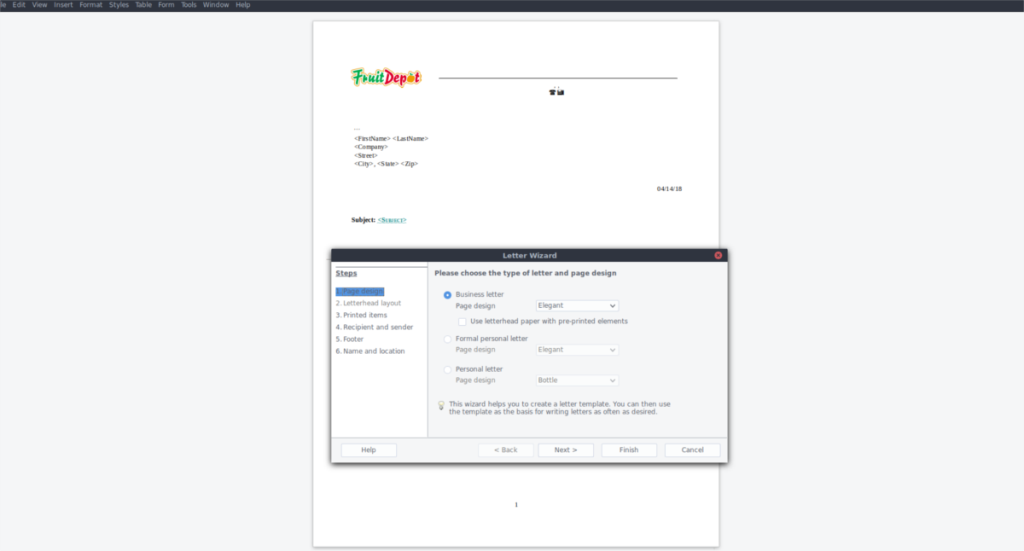
Per ottenere la versione 7.0 di Libre Office su Arch Linux, non sarà necessario abilitare alcun repository di software di terze parti o scaricare pacchetti dal sito Web di Libre Office. Invece, devi solo installare il libreoffice-freshpacchetto. Questo pacchetto fornisce le ultime funzionalità in assoluto per Libre Office.
Per installare libreoffice-freshsul tuo PC Arch Linux, inserisci i seguenti comandi di pacman in una finestra di terminale.
sudo pacman -R libreoffice-still sudo pacman -S libreoffice-fresh
Una volta terminata l'esecuzione di entrambi i comandi, avrai la versione 7.0 di Libre Office sul tuo PC Arch Linux!
Ottenere Libre Office 7.0 su Fedora Linux e OpenSUSE avviene allo stesso modo: scaricare i file del pacchetto RPM più recenti dal web e installarli. Quindi, abbiamo combinato le istruzioni in una. Per avviare il processo sul tuo PC Fedora o OpenSUSE, usa il comando wget per scaricare i file del pacchetto Libre Office 7.0 RPM.
wget https://download.documentfoundation.org/libreoffice/stable/7.0.1/rpm/x86_64/LibreOffice_7.0.1_Linux_x86-64_rpm.tar.gz
Dopo aver scaricato l'archivio di Libre Office 7.0 sul tuo PC, estrailo usando il comando tar . L'archivio deve essere estratto; in caso contrario, i file del pacchetto RPM non potranno essere installati.
tar xvf LibreOffice_7.0.1_Linux_x86-64_rpm.tar.gz
Spostati nella cartella RPMS usando il comando CD .
cd LibreOffice_7.0.1.2_Linux_x86-64_rpm/RPMS/
Una volta all'interno della cartella RPM, puoi installare la versione 7.0 di Libre Office sul tuo sistema Fedora Linux o OpenSUSE usando i comandi seguenti.
sudo dnf install *.rpm -y
sudo zypper install *.rpm
Libre Office 7.0 è disponibile come Flatpak. Questo metodo di installazione è eccellente, soprattutto per gli utenti Linux con sistemi operativi che non offrono un modo semplice per eseguire l'aggiornamento all'ultima versione di Libre Office. Per avviare l'installazione, assicurati di avere la configurazione del runtime Flatpak sul tuo PC Linux . Quindi, inserisci i due comandi seguenti per ottenere Libre Office 7.0.
flatpak remote-add --if-not-exists flathub https://flathub.org/repo/flathub.flatpakrepo flatpak install org.libreoffice.LibreOffice
Gli utenti possono installare Libre Office 7.0 da Ubuntu Snap Store. Proprio come Flatpak, avere Libre Office disponibile come pacchetto Snap è eccellente, rendendo facile ottenere la versione più recente di Libre Office. Per avviare l'installazione, configura il runtime di Snapd sul tuo PC seguendo questa guida . Quindi, inserisci il seguente comando di installazione rapida.
sudo snap install libreoffice
Controlla facilmente i computer della tua rete con KontrolPack. Collega e gestisci computer con sistemi operativi diversi senza sforzo.
Vuoi eseguire automaticamente alcune attività ripetute? Invece di dover cliccare manualmente più volte su un pulsante, non sarebbe meglio se un'applicazione...
iDownloade è uno strumento multipiattaforma che consente agli utenti di scaricare contenuti senza DRM dal servizio iPlayer della BBC. Può scaricare video in formato .mov.
Abbiamo trattato le funzionalità di Outlook 2010 in modo molto dettagliato, ma poiché non verrà rilasciato prima di giugno 2010, è tempo di dare un'occhiata a Thunderbird 3.
Ogni tanto tutti abbiamo bisogno di una pausa, se cercate un gioco interessante, provate Flight Gear. È un gioco open source multipiattaforma gratuito.
MP3 Diags è lo strumento definitivo per risolvere i problemi nella tua collezione audio musicale. Può taggare correttamente i tuoi file mp3, aggiungere copertine di album mancanti e correggere VBR.
Proprio come Google Wave, Google Voice ha generato un certo fermento in tutto il mondo. Google mira a cambiare il nostro modo di comunicare e poiché sta diventando
Esistono molti strumenti che consentono agli utenti di Flickr di scaricare le proprie foto in alta qualità, ma esiste un modo per scaricare i Preferiti di Flickr? Di recente siamo arrivati
Cos'è il campionamento? Secondo Wikipedia, "È l'atto di prendere una porzione, o campione, di una registrazione sonora e riutilizzarla come strumento o
Google Sites è un servizio di Google che consente agli utenti di ospitare un sito web sul server di Google. Ma c'è un problema: non è integrata alcuna opzione per il backup.



![Scarica FlightGear Flight Simulator gratuitamente [Divertiti] Scarica FlightGear Flight Simulator gratuitamente [Divertiti]](https://tips.webtech360.com/resources8/r252/image-7634-0829093738400.jpg)




